선택할 수 있는 상위 5개의 Elementor 사용자 지정 위젯
게시 됨: 2020-03-18WordPress 사이트 또는 페이지를 디자인할 때마다 Elementor가 가장 먼저 고려됩니다. 그리고 사람들이 이 플러그인을 사용하는 것을 믿는 몇 가지 이유가 있습니다. 쉬운 드래그 앤 드롭 기능, 사용자 정의 가능성 등을 고려하면 대답은 매우 간단합니다.
그러나 오늘의 게시물에서는 다른 주제에 대해 논의할 것입니다. 예, Elementor Custom Widgets에 관한 것입니다. Elementor의 이 기능은 독특한 시설로 인해 사용자들에게 매우 높이 평가됩니다. 또한 사용자가 원활하게 탐색하고 어려움 없이 더 많은 실험을 수행할 수 있습니다.
Elementor의 일반 사용자든 신규 사용자든 이 게시물은 Elementor 사용자 정의 위젯과 작동 방식에 대해 더 깊이 이해하는 데 확실히 도움이 될 것입니다.?
어쨌든 충분한 이야기! 토론에 뛰어 들어 봅시다!
사람들이 믿고 싶어하는 5대 Elementor 맞춤형 위젯
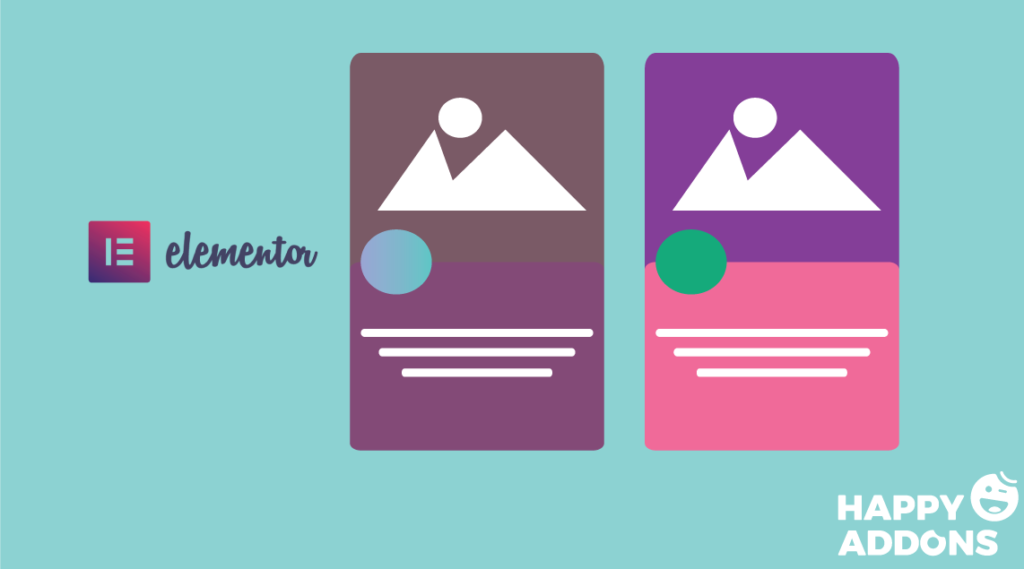
의심할 여지 없이 Elementor는 나날이 인기를 얻고 있습니다. 특히, 비기술적이고 코드를 작성하고 싶지 않은 사람들에게 더 편리해지고 있습니다. 예, Elementor와 그 유용한 기능은 항상 사용자가 본격적인 웹사이트를 디자인할 수 있도록 도와줍니다.
이제 Elementor 커스텀 위젯에 대해 자세히 알아볼까요?
글로벌 위젯
전역 위젯 을 사용하여 다른 위치에 표시되는 특정 위젯을 제어할 수 있습니다. 즉, 한 곳에서 편집하면 특정 페이지의 다른 디자인이 자동으로 업데이트됩니다.
특정 페이지에서 위젯을 디자인했으며 다른 웹페이지에서 해당 디자인을 원한다고 가정합니다. Global Widget을 사용하면 번거로움 없이 신속하게 작업을 수행할 수 있습니다.
그렇게 하려면 디자인을 전역 위젯으로 저장한 다음 아무 페이지에서나 위젯을 드래그하기만 하면 됩니다. 그게 다야!
그러나 '글로벌 위젯'에 대한 자세한 내용은 다음 동영상을 참조하세요.
HTML 위젯
이 위젯은 개발자에게 매우 유용할 수 있습니다. 하지만 기술 전문가가 아니더라도 걱정하지 마세요. HTML 위젯을 사용할 수도 있습니다. 기본적으로 이 위젯을 사용하면 HTML 코드를 Elementor 사이트에 직접 추가할 수 있습니다.
결과적으로 페이지를 편집하는 동안 Elementor에서 직접 코드 출력을 볼 수 있습니다. 또한 이 위젯을 사용하여 레이아웃에 사용자 정의 JavaScript를 추가할 수 있습니다. 그렇게 하려면 <scrip> 태그 를 사용하면 됩니다.
HTML 위젯에 대한 다음 비디오 자습서를 자세히 보십시오.
ShortCode 위젯
얼핏 들으면 ' ShortCode ' 위젯에 대해 듣는 것이 두려울 수 있습니다. 그러나 두려워하지 마십시오! 코드를 작성할 필요가 없습니다. 소스에서 코드를 복사하여 Elementor 페이지에 붙여넣기만 하면 됩니다.
일반적으로 단축 코드 는 WordPress 사이트 페이지에 삽입하는 특수 태그로 자동으로 다른 콘텐츠로 대체됩니다.
또한 최종 미리 보기를 보기 위해 게시할 필요도 없습니다. 오히려 이 위젯을 사용하면 미리보기 모드로 이동하지 않고도 단축 코드가 어떻게 보이는지 확인할 수 있습니다. 즉, 자동으로 렌더링됩니다.
내부 섹션 위젯
일반 Elementor 사용자인 경우 Elementor에서 섹션화와 연결해야 합니다. 그렇지 않다면 걱정할 것이 없습니다. 기본적으로 Elementor에는 완벽하게 적용해야 하는 다양한 섹션이 있습니다. 우리는 'Elementor는 단면에 관한 모든 것'이라고 말할 수 있습니다.
따라서 ' 내부 섹션 위젯 '을 사용하면 Elementor로 만든 부분을 섹션화할 수 있습니다. 어머니 섹션 아래 아름다운 섹션을 만들기 위해 어떻게 사용되어 왔는지 다음 애니메이션을 확인할 수 있습니다.
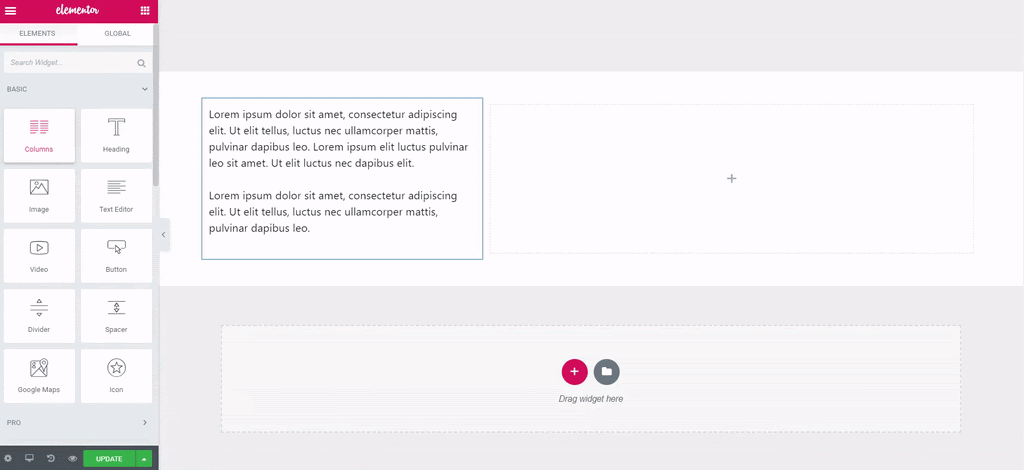
단일 게시물 템플릿 위젯
블로거이거나 블로그 사이트가 있다면 '단일 게시물 위젯'이 매우 유용할 수 있습니다. 이 위젯은 WordPress 단일 게시물 템플릿을 만드는 데 도움이 됩니다. 무료 테마를 다운로드할 때 모든 유용한 기능을 한 곳에서 사용할 수 없습니다.
그런 점에서 ' 단일 포스트 위젯 '은 블로그 포스트와 콘텐츠를 손쉽게 디자인할 수 있도록 도와줍니다. 또 다른 점은 이것을 적용하기 위해 코딩 지식을 습득할 필요가 없다는 것입니다.
편의를 위해 단일 게시물 위젯 사용 방법에 대한 기사를 읽거나 다음 비디오 자습서를 확인할 수 있습니다.

Elementor 사용자 지정 위젯을 만드는 방법(개발자용)
이 섹션은 특히 Elementor 위젯을 수동으로 사용자 정의하려는 개발자를 위한 것입니다. 따라서 Elementor에서 특별한 것을 구현하려는 경우 쉽게 수행할 수 있습니다.
사용자 정의 요소 위젯을 만드는 단계를 한 눈에 살펴보겠습니다.
- 위젯 구조,
- 수업
- 데이터
- 통제 수단
- 표현
- 전체 코드
- 그리고 최종 지원서
이에 따라 다음 단계에 따라 Elementor 사이트용 위젯을 개발할 수 있습니다.
전체 자습서에 대한 관련 문서: 사용자 지정 Elementor 위젯을 만드는 방법. 또는 비디오 자습서를 확인하여 더 자세히 알아볼 수 있습니다.
Elementor 맞춤형 위젯을 만들기 위해 해피 애드온을 사용하는 방법

글쎄, 우리의 이전 게시물에서 우리는 해피 애드온에 대해 여러 번 이야기했고 실제로 행복한 애드온이 무엇인지에 대해서도 논의했습니다. 따라서 이 섹션에서 우리는 그것에 대해 말하는 것을 연장하지 않을 것입니다. 오히려 우리는 100% 사용자 정의 Elementor 위젯을 쉽게 디자인할 수 있는 몇 가지 유익한 기능을 나타낼 것입니다.
고급 탭
위젯에 고급 디자인을 적용하려는 경우 이 기능인 Happy Addons가 매우 유용할 수 있습니다. 또한 사용자 정의 Elementor 위젯으로 사용할 수도 있습니다. 또한 이 기능을 사용하면 몇 초 만에 멋진 탭 콘텐츠 섹션을 만들 수 있습니다.
무제한 섹션 네스팅
미리 만들어진 Elementor 섹션에서 디자인에 따라 편집하거나 사용자 지정할 수 있습니다. 결과적으로 섹션을 수동으로 사용자 정의하기가 어렵습니다.
그러나 '무제한 섹션 중첩'을 사용하면 중첩 섹션을 무제한으로 생성하여 이전에는 스톡 Elementor 섹션 및 기둥으로 불가능했던 디자인을 신속하게 생성할 수 있습니다.
막대 차트 위젯
Happy Addons의 다른 기능과 마찬가지로 '막대 차트' 위젯은 가장 수익성이 높은 위젯 중 하나입니다. 이 맞춤형 위젯을 사용하면 웹사이트에 멋진 차트를 효과적으로 만들 수 있습니다.
여기에는 두 가지 유형의 차트가 있습니다. 하나는 ' 파이 차트 '이고 다른 하나는 ' 도우 차트 '입니다. 이 두 가지 기능을 모두 쉽게 사용하고 웹사이트를 즐겁게 만들 수 있습니다.
이미지 스크롤링
슬라이더, 회전 목마 등을 사용하여 제품, 이미지 또는 사진을 시연하는 방법은 많이 있습니다. 그러나 애니메이션 방식으로 요소를 선보일 수 있다고 생각한 적이 있습니까? 예, '이미지 스크롤' 위젯을 사용하면 제품, 로고, 프로젝트를 수직 및 수평 애니메이션 스타일로 쉽게 선보일 수 있습니다.
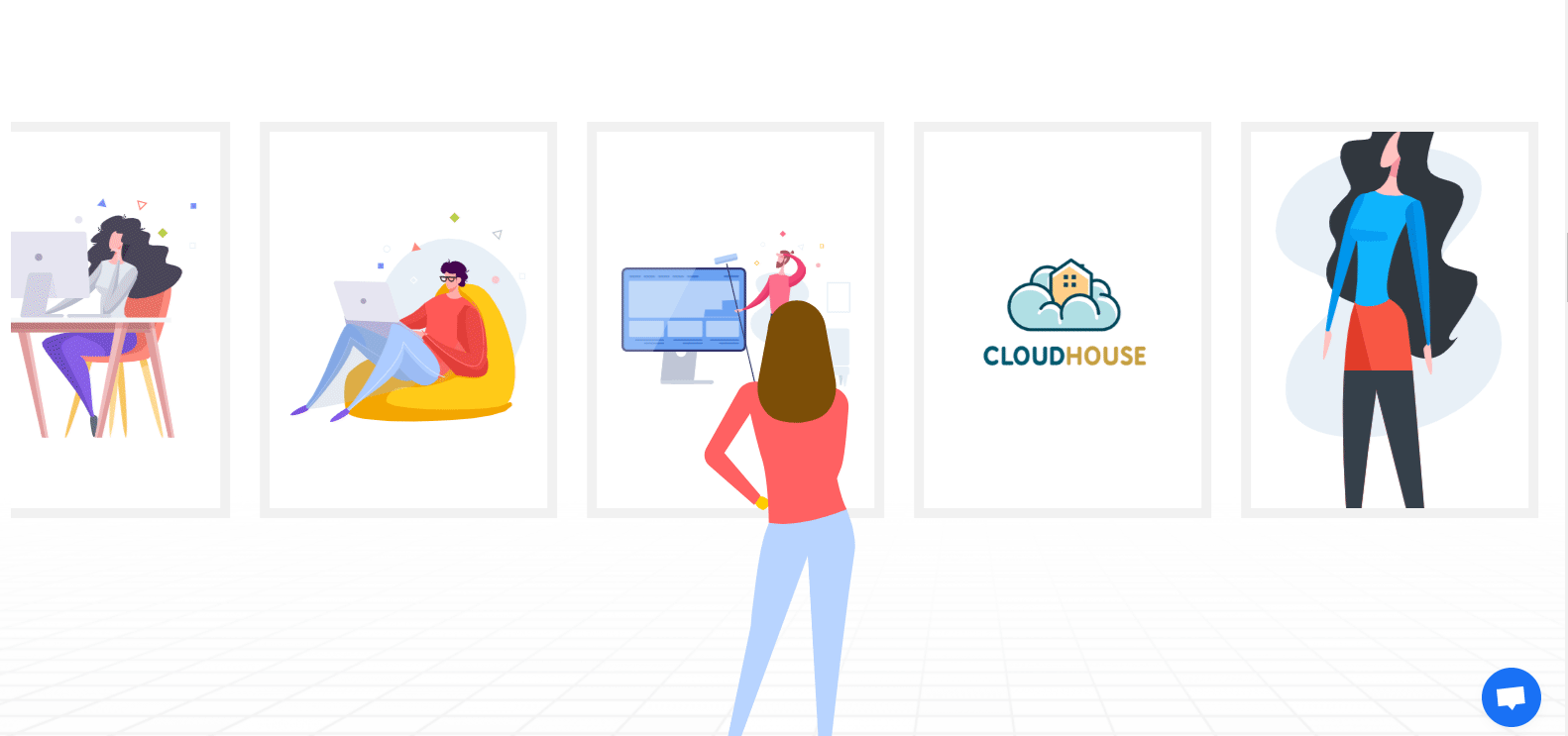
Elementor 웹사이트에서 구현할 수 있는 몇 가지 유용한 기능입니다. 또한 이들은 Elementor 위젯을 사용자 정의하는 데 매우 기능적입니다.
관련글 '해피 애드온: 궁극의 엘레멘터 애드온'.?
마지막 생각들
음, 깊이 논의한 후에 Elementor 사용자 정의 위젯이 작동하는 방식과 수동으로 생성하는 적절한 방법을 이해할 수 있습니다. 이 게시물의 주요 목적은 사용자 지정 Elementor 위젯에 대해 걱정하게 만드는 것입니다.
분명히 Elementor는 저명한 페이지 빌더입니다. 하지만 Happy Addons를 완벽하게 활용할 수 있다면 Elementor로 더 많은 일을 할 수 있습니다. Elementor의 사용 가능한 리소스와 Happy Addons의 협업은 웹사이트를 위한 놀라운 듀오가 될 수 있습니다.
자, 더 이상 미루지 않고 지금 해피 애드온 을 잡아라!!!?
